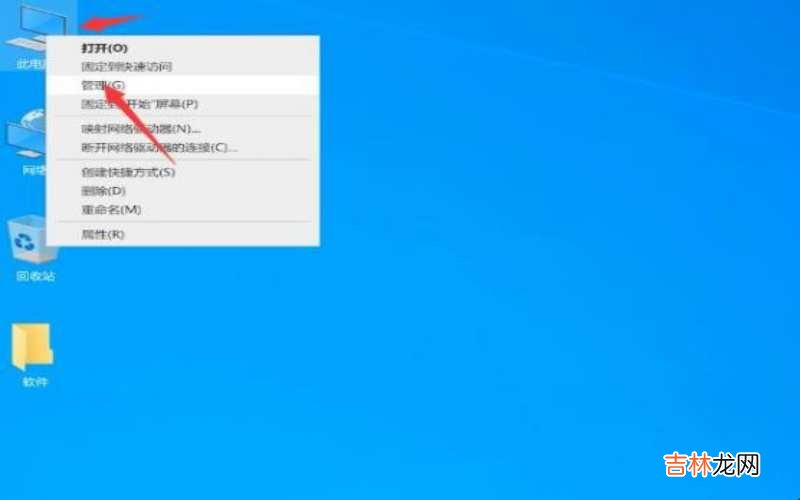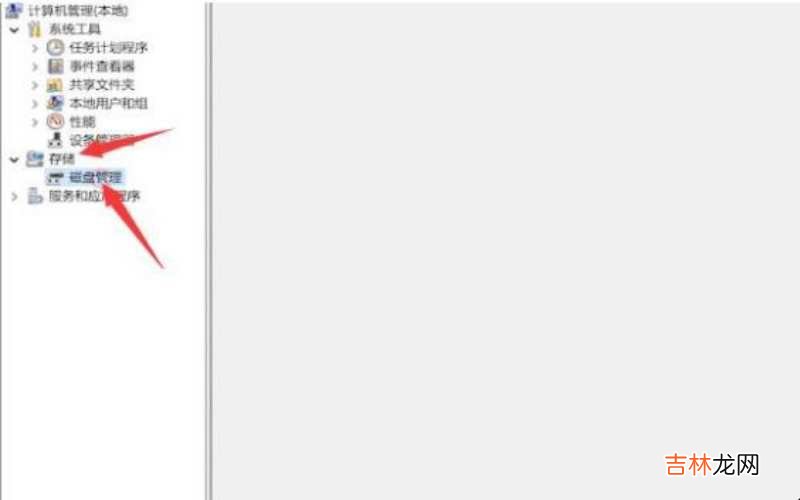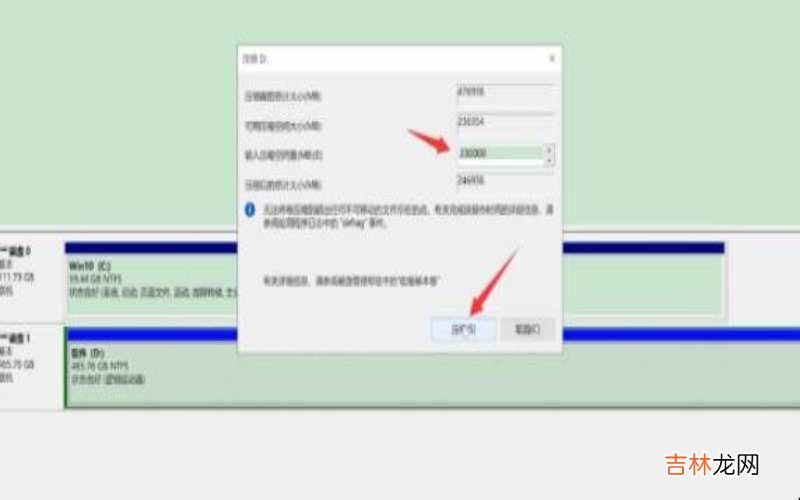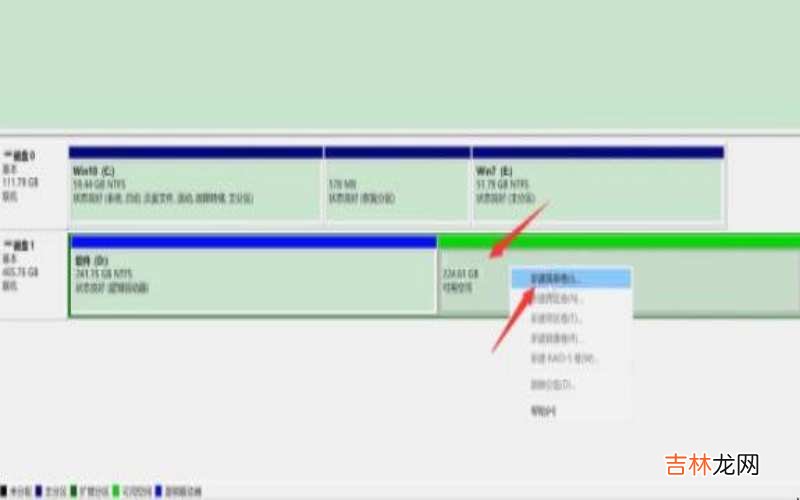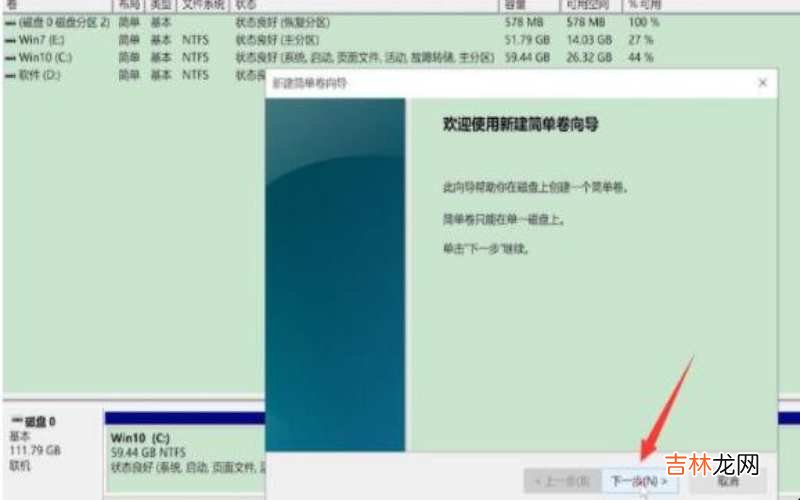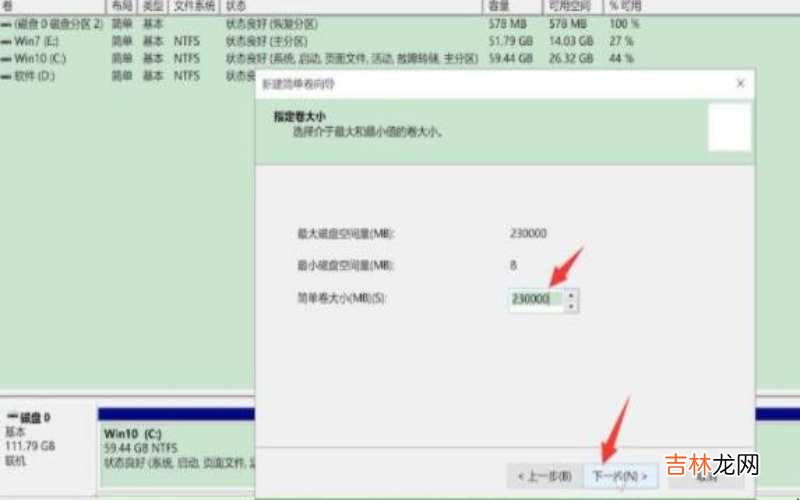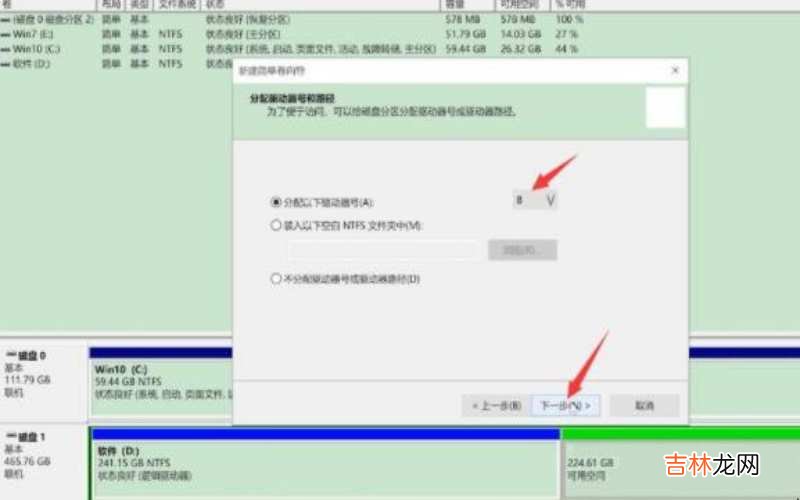【如何给硬盘分区?】有网友问如何给硬盘分区?
第一、鼠标右键单击此电脑,选择管理,进入页面
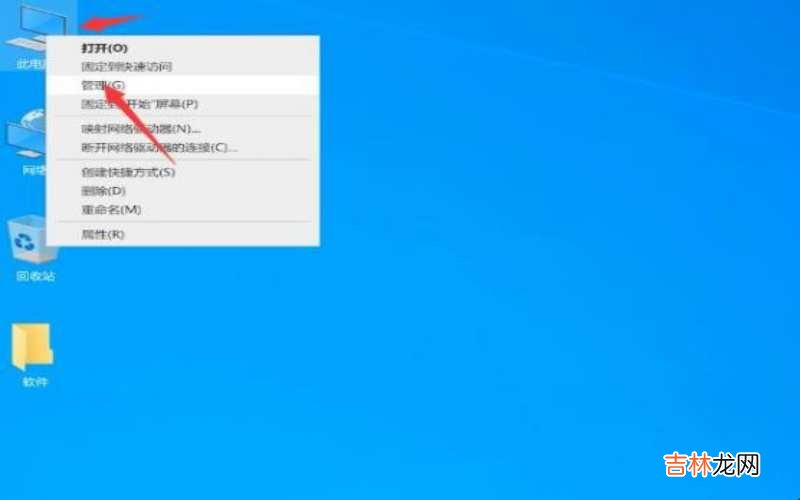
文章插图
如何给硬盘分区第二、展开存储,单击磁盘管理,右键单击想要分区的磁盘,选择压缩卷,系统会自动查询压缩空间
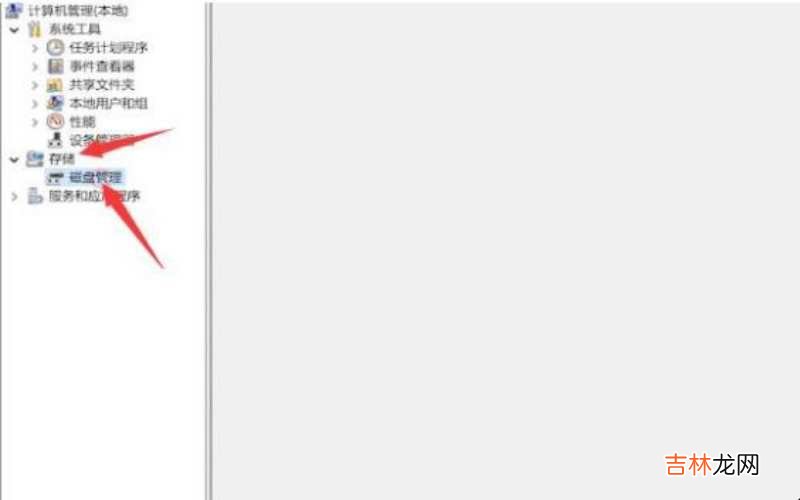
文章插图
如何给硬盘分区

文章插图
如何给硬盘分区第三、待弹出压缩窗口,在输入压缩空间量一栏输入需要压缩的空间量,点击压缩
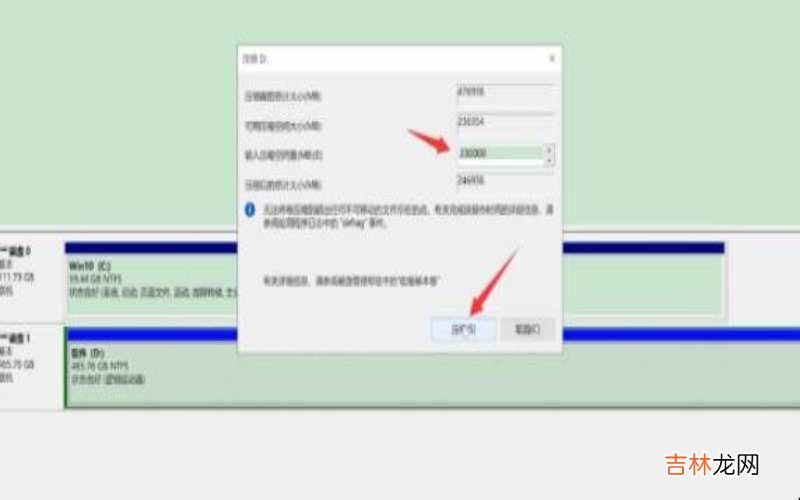
文章插图
如何给硬盘分区第四、完成后,出现可用绿色空间区域,鼠标右键单击该区域,选择新建简单卷,点击下一步
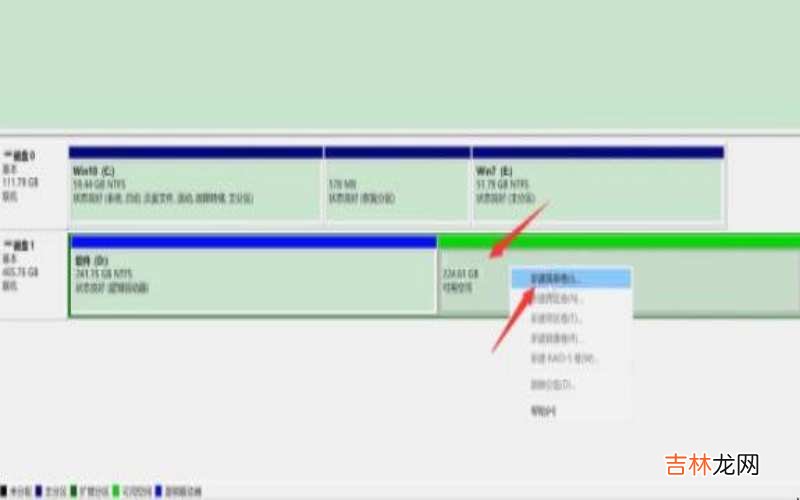
文章插图
如何给硬盘分区
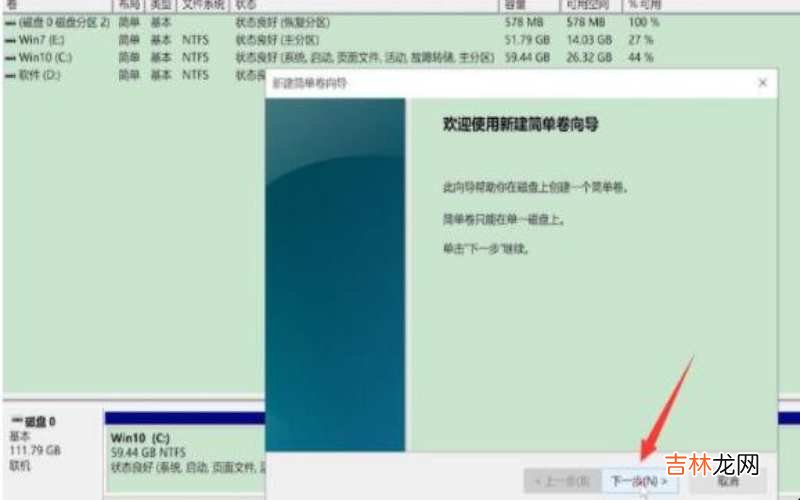
文章插图
如何给硬盘分区第五、在简单卷大小中输入想要的大小,下一步
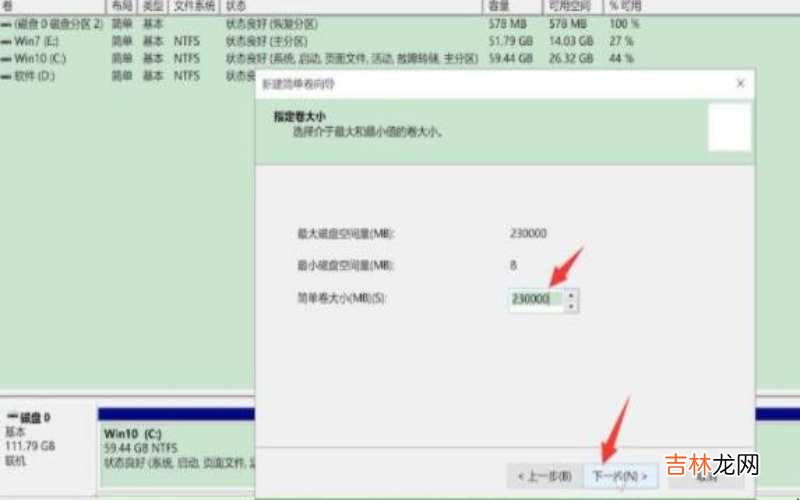
文章插图
如何给硬盘分区第六、在分配以下驱动器号栏中,选择任意一个盘符,下一步
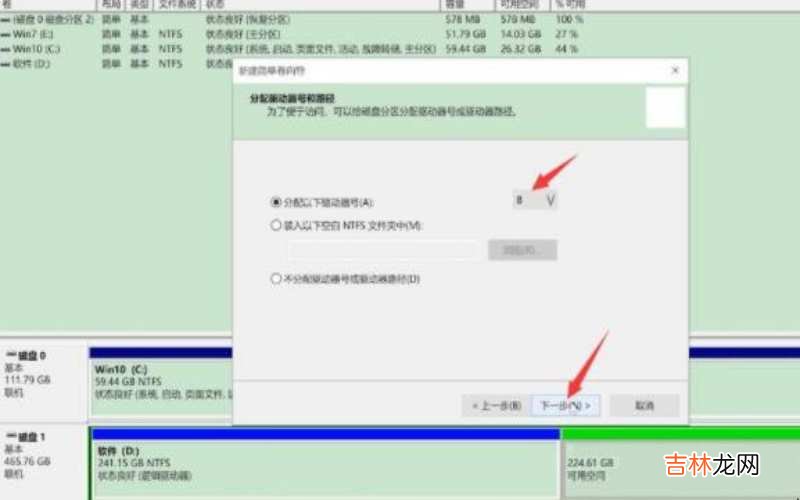
文章插图
如何给硬盘分区第七、选择按下列设置格式化这个卷,将文件系统选为NTFS,下一步,最后点击完成即可

文章插图
如何给硬盘分区关于如何给硬盘分区的相关内容就介绍到这里了 。
经验总结扩展阅读
-
-
-
-
百娱星谈 魔兽60轮回服:P1阶段这些道具价值很高,得其一者千G马无忧
-
-
-
时尚装修设计大全|餐桌总是堆满杂物? 这些餐边柜设计一个比一个实用,照着装准没错
-
-
小伙吃鱼不吐刺 60岁阿姨一天直播14小时,做菜带货还“挽救”粉丝婚姻
-
-
-
-
-
-
-
-
-
我从小父母离异|我生双胞胎我妈来照顾,孩子满月前,她给我说件事,听完后我傻了
-
奶奶是十里八乡有名的长寿老人 给90岁奶奶做的早餐,晒朋友圈火了,朋友:搭配合理营养还美味
-